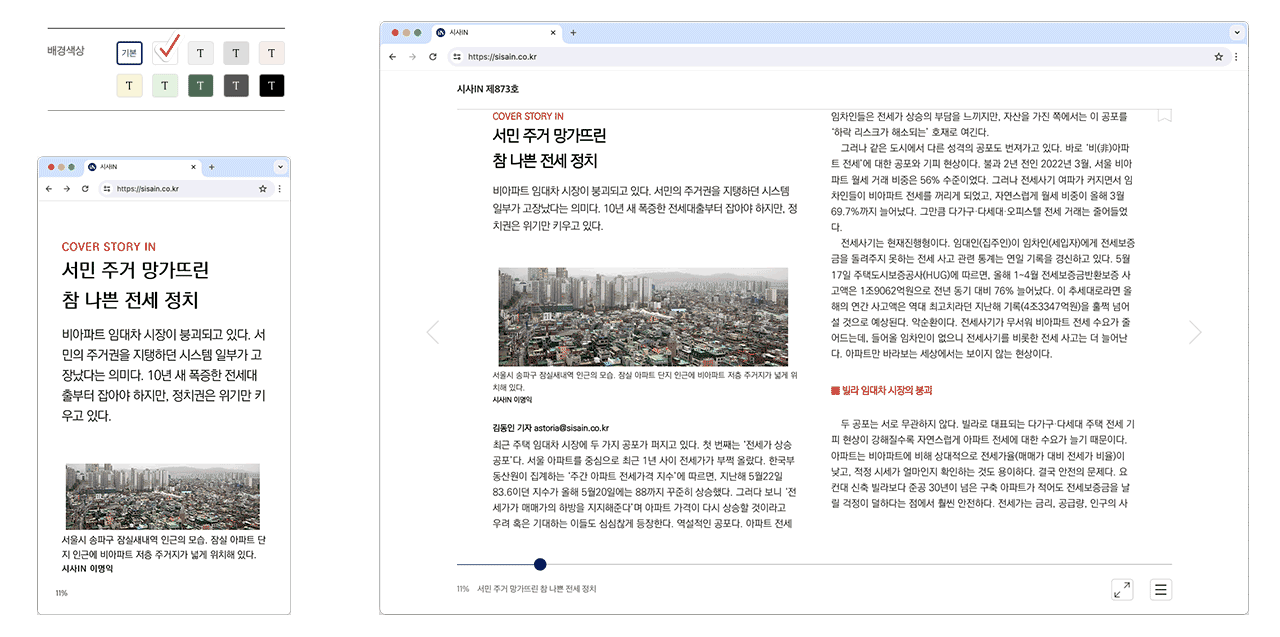〈시사IN〉 전자책을 만나보세요.
〈시사IN〉 전자책은 화려한 비주얼이나, 감각적인 동영상에 기대지 않습니다. 기본에 충실합니다.
종이책 배송이 불규칙해 답답하신 독자라면 전자책을 구독해보세요. 매주 월요일 〈시사IN〉 홈페이지에 업로드 됩니다.
〈시사IN〉 홈페이지에 로그인하거나 〈시사IN〉 앱을 접속하면 언제 어디서나 볼 수 있습니다. 종이책처럼 공간을 차지하며 쌓이지 않습니다. 읽기 근육을 키워주는 최적의 환경을 제공합니다.
오래 읽어도 눈이 피곤해지지 않는 편안한 서체 및 레이아웃은 기본이고, 이번 주 인상 깊었던 기사나 칼럼 일부를 하이라이트로 따로 분류해 메모를 할 수도 있습니다.
소박하지만 생각하는 힘을 키워주는 전자책, 〈시사IN〉과 함께 새로운 모바일 뉴스를 체험해보십시오.
다운로드가 필요 없는 전자책
전자책 서비스를 업그레이드 했습니다. 전자책 구매부터 보기까지 절차를 간소화했습니다.
〈시사IN〉 홈페이지에 로그인하면 스트리밍 방식으로 언제 어디서나 볼 수 있습니다.
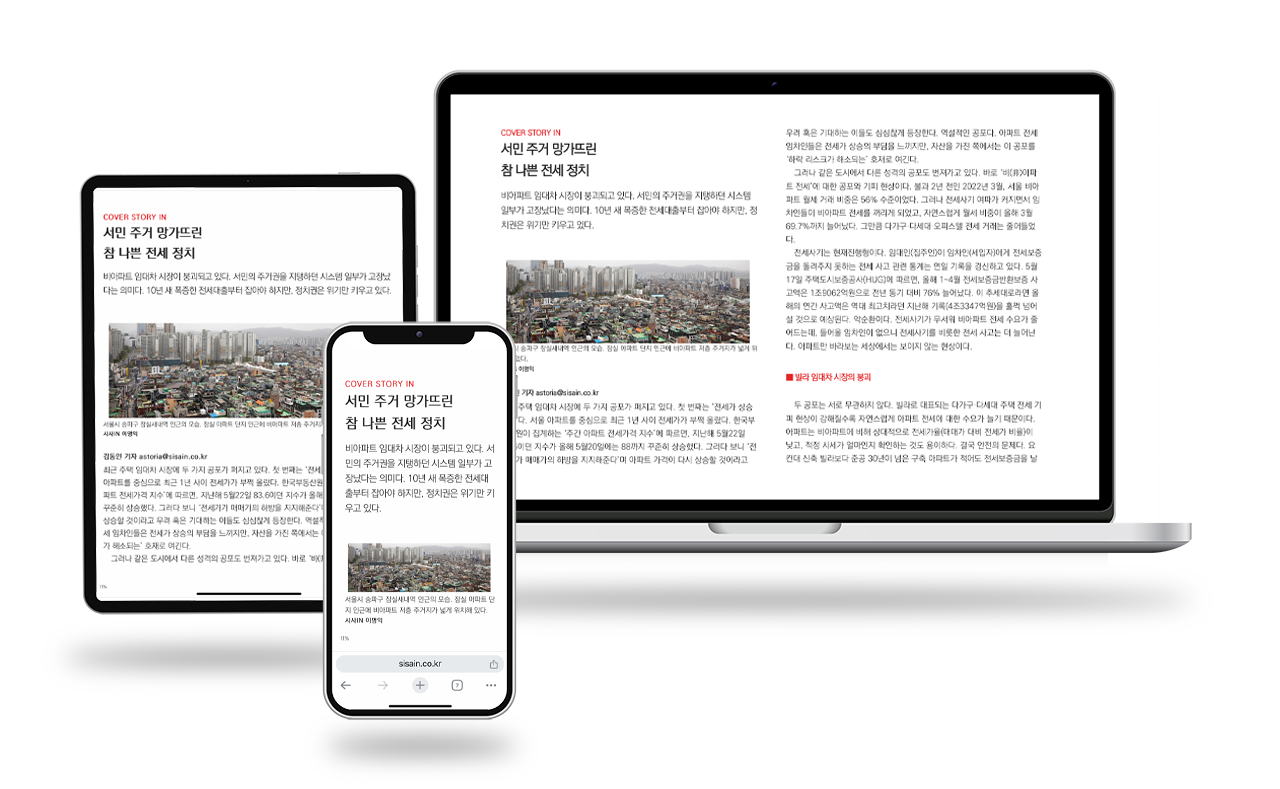
한 번 구매로 두 종류 전자책을
PDF 방식 전자책과 E-Pub 방식을 모두 볼 수 있습니다.
독자들이 사용하는 기기에 따라 편한 방식을 택하면 됩니다.
모바일, PC 뿐 아니라 각종 패드에서 선택해 볼 수 있습니다.
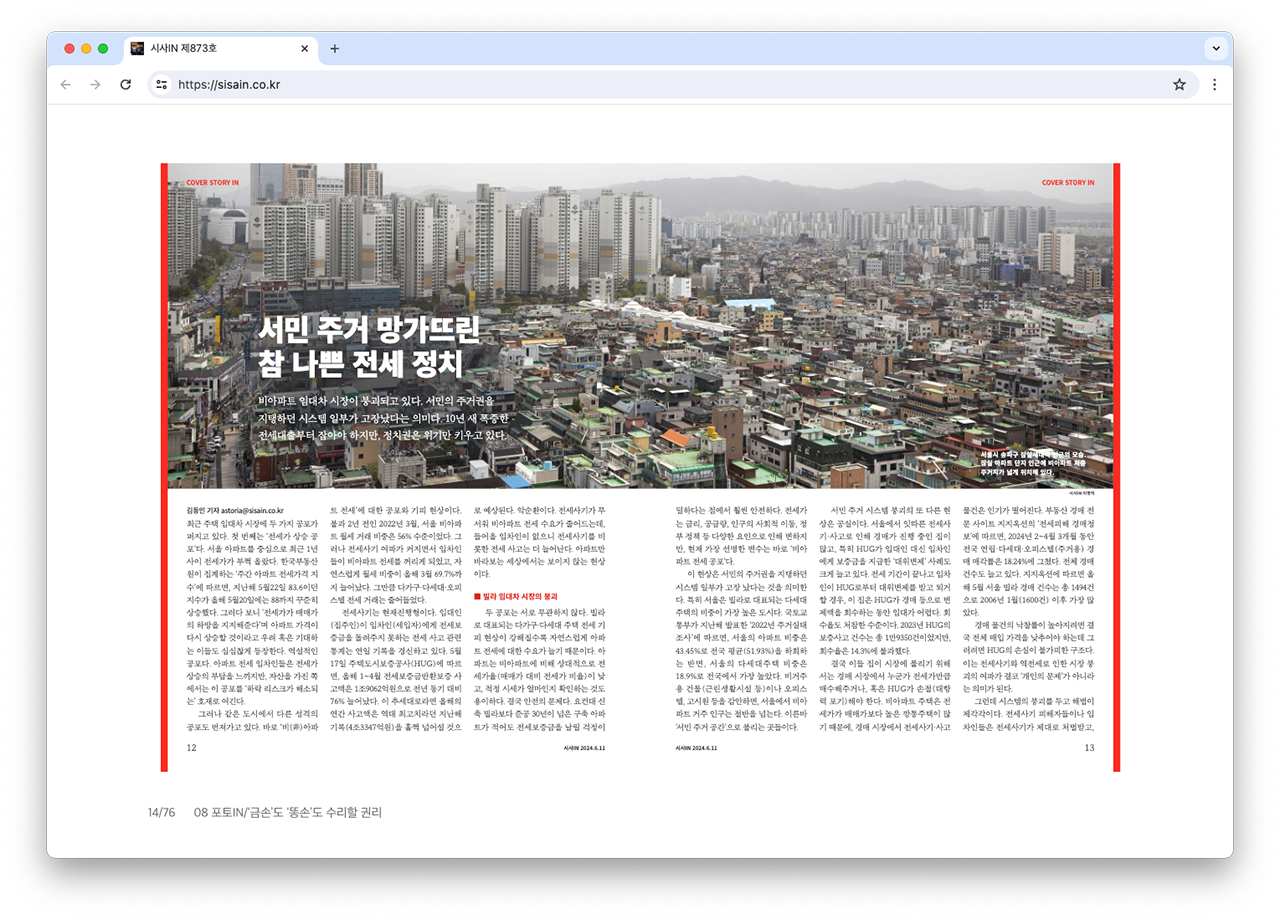
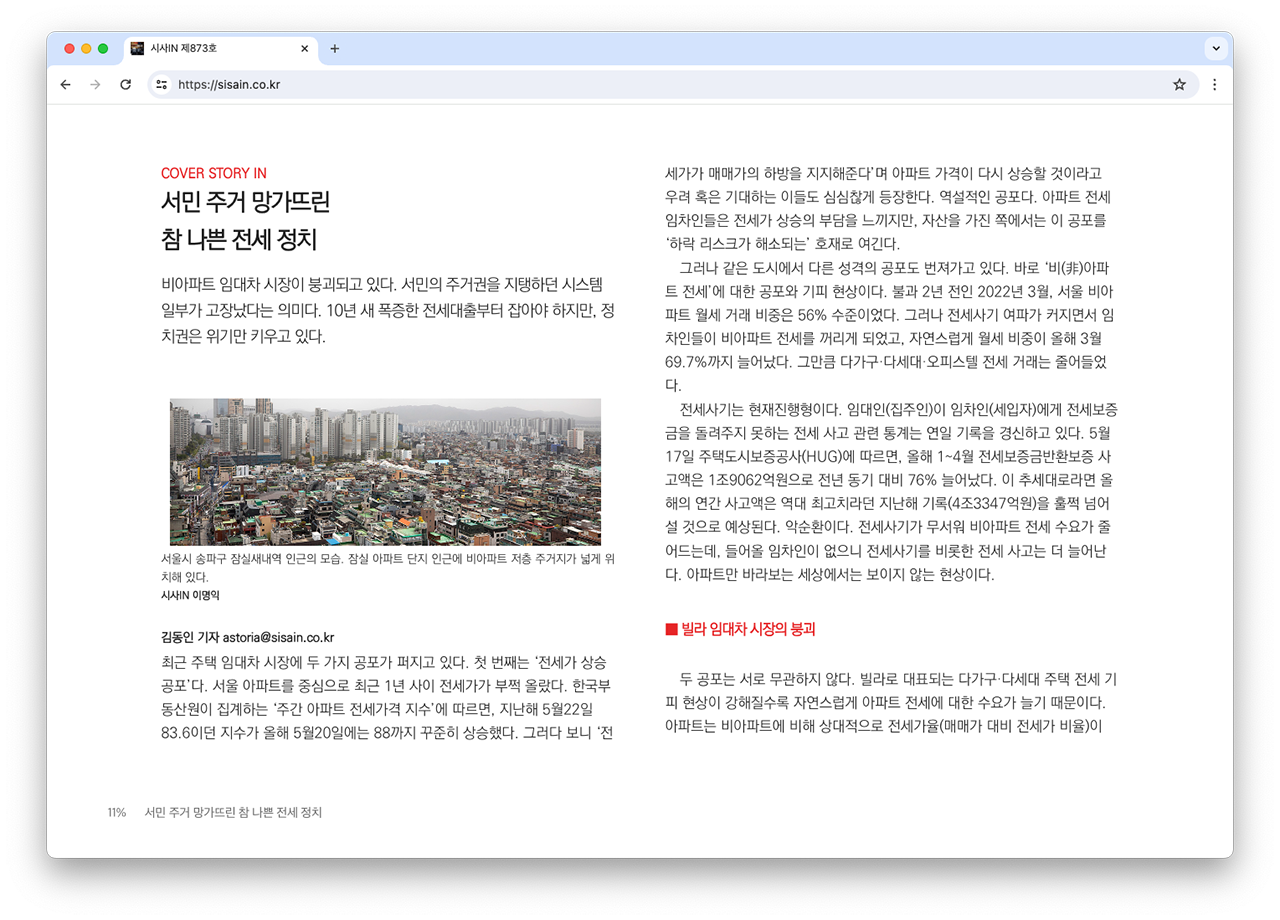
독서노트
원하는 문장을 드래그해 형광펜 기능으로 표시하는 ‘하이라이트’,
하이라이트한 문장에 메모를 남길 수도 있습니다.
책갈피, 하이라이트, 메모는 독서노트에서 확인할 수 있습니다.
전자책은 읽기 근육을 키우는 다양한 기능을 제공합니다.
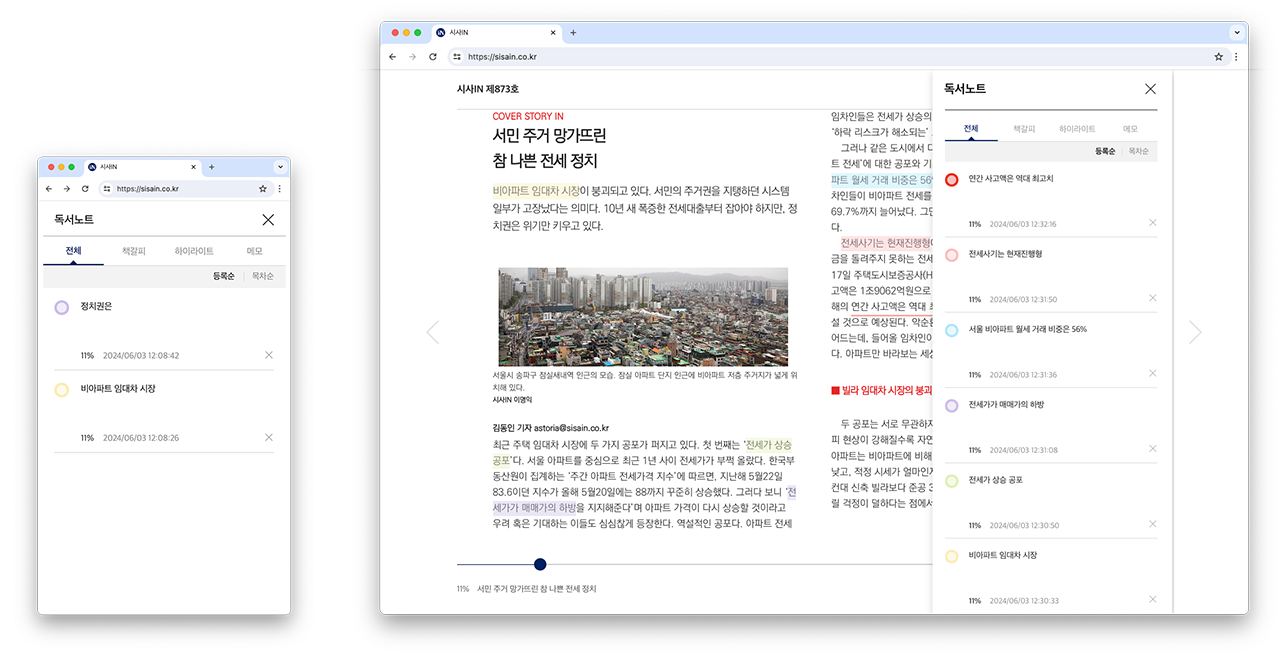
배경색 설정
눈이 편한 다크모드, 칠판색 등 다양한 배경색으로 설정할 수 있습니다.